Qué Es Un Archivo JPG Large Y Cómo Abrirlo
Un archivo JPG es un formato de imagen más común, sin embargo hay muchos que no conocen la variante como el JPG Large, que es en ocasiones un poco más complicada de abrir.
Pero que se puede ejecutar con un programa especial o transformarlo a otra extensión de archivo. Por lo tanto, en este artículo te explicaremos qué características tiene este archivo y cómo poder abrirlo de foema sencilla.
Qué es un archivo JPG Large
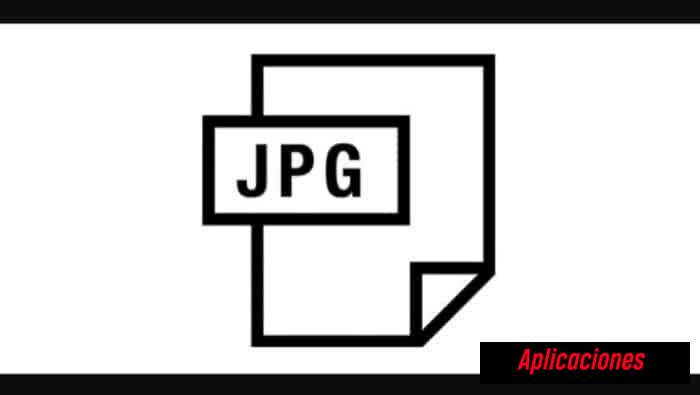
Un archivo JPG Large es un formato creado por “Google Chrome” cuando se descarga una imagen de Twitter o de alguna red social en particular.
Este archivo, por lo general, almacena una imagen en formato “.JPEG”, y dicha extensión se puede renombrar a archivo “.JPG” para abrirlo.
Por otra parte, los archivos JPG Large solo se crean cuando un usuario arrastra una imagen de Twitter (mientras usa Chrome) al escritorio.
O también hace clic con el botón derecho en una imagen de esta página y elige la opción de “Guardar imagen como ...” y la guarda en la computadora.
Debido a esto dicha extensión se guarda en el mismo formato que los archivos JPG, y se pueden renombrar y abrir fácilmente como JPEG.
Además, se puede eliminar “-large” de la extensión “.jpeg-large”, y puedes abrir el archivo de la misma manera que un archivo JPG normal.
También puedes leer Cómo Guardar Un Archivo Excel En Una Imagen Formato JPG
Cómo abrir el archivo JPG Large
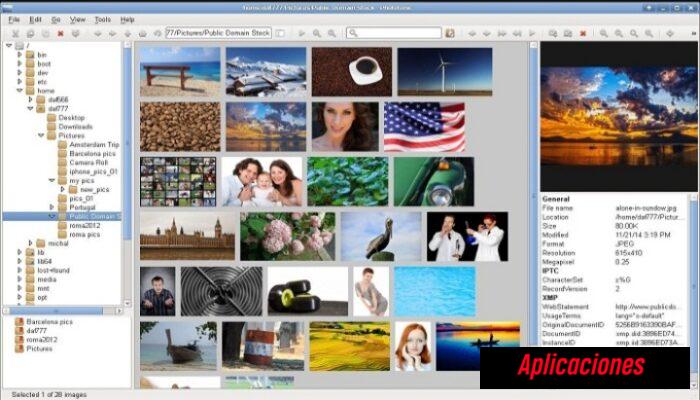
En el caso que desees abrir el archivo de JPG Large necesitas un programa compatible con el archivo específico que deseas abrir.
Esto se debe a que existen diferentes programas que pueden usar archivos con la extensión JPG Large para los diferentes propósitos.
Por esto, un formato de archivo que usa la extensión “.JPG Large”, puede existir más, por ello es muy frecuente que diferentes aplicaciones utilicen un archivo con la misma extensión para usarlo varios tipos de datos muy diferentes.
De este modo, ten en cuenta que estas aplicaciones se abren solo ciertos tipos de archivos.
Asimismo, es posible que tengas que probar algunos de ellos para poder abrir tu archivo en específico.
Por lo tanto, te presentaremos a continuación una lista con 10 programas con los que puedes abrir archivos JPG Large.
- Visor de fotos de Picasa.
- Adobe Photoshop.
- Galería de fotos de Windows.
- NET.
- Adobe Fireworks.
- Irfan View.
- Adobe Acrobat.
- Photo Scape.
- Picasa.
- Gold Bagpipe Music Writer.
Pasos para abrir archivos JPG Large
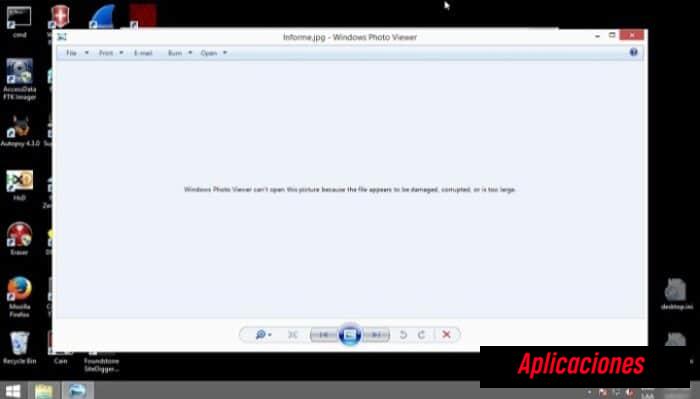
Para poder al abrir archivos JPG Large, solo tienes que asociar la extensión de archivo con la aplicación correcta.
Para esto sigue los siguientes metodos que te mostraremos a continuación:
1. En Windows

En este caso tienes que seguir estos pasos:
- PRIMER PASO
Tienes que darle clic derecho en cualquier archivo JPG Large y luego le das clic en “Abrir con”.
- SEGUNDO PASO
Luego selecciona la opción de “Elegir otra aplicación”, posterior a ello selecciona un programa compatible como los que te mencionamos anteriormente.
- TERCER PASO
Después marca la casilla de “Usar siempre esta aplicación para abrir archivos .JPG-Large”.
2. En MacOS

En este caso tienes que seguir estos pasos:
- PRIMER PASO
Tienes que darle clic con el botón derecho o presionas en “Ctrl y haga clic” en el archivo JPG Large.
- SEGUNDO PASO
Luego le das clic en “Abrir con” y seleccionas en “Otro ...”.
- TERCER PASO
Después tienes que elegir otro programa y marcar la casilla “Abrir siempre con”.
3. En Linux
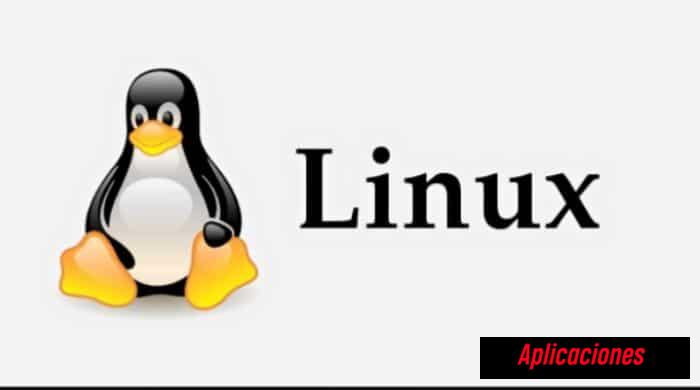
En este caso debes cumplir estos pasos:
- PRIMER PASO
Tienes que darle clic derecho en el archivo que deseas abrir y seleccionas en la opción de “Abrir con”.
- SEGUNDO PASO
Por último tienes que elegir otro programa.
4. En iPhone

En estos casos tienes que seguir estos pasos:
- PRIMER PASO
Tienes que tocar el archivo, si no ves una aplicación para abrir el archivo, toca en “Compartir” y elije una aplicación.
- SEGUNDO PASO
También puedes guardar el archivo. Luego abres en la aplicación de “Archivos”.
- TERCER PASO
Después nantén presionado el archivo y luego suelta al ver una barra de menú negra. Y por último toca “Compartir” y selecciona una aplicación.
5. En Android
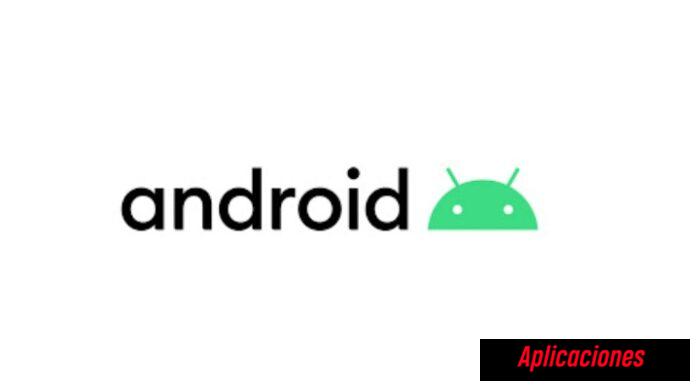
En este caso tienes que seguir estos pasos:
- PRIMER PASO
Tienes que tocar en el ícono de “Configuración” en tu teléfono inteligente, y luego busca la sección de “Aplicaciones”.
- SEGUNDO PASO
Después tienes que seleccionar el icono “Opciones”, que está en los tres puntos, en la esquina superior derecha de la pantalla para cambiar las aplicaciones predeterminadas.
- TERCER PASO
Luego actualiza tu software y programa que realmente debería abrir JPG Large. Debido a que solo la versión actual es compatible con el último formato de este tipo de archivo.
Para ello tienes que buscar en el sitio web del fabricante N/A después de una actualización de imagen JPEG grande .JPG Large disponible.
Por otra parte, para asegurar que tus archivos JPG Large no tengan un error o infectado por un virus, obtén el archivo nuevamente y escanéalo con el software antivirus.
Cómo convertir archivos JPG Large a otro formato de imagen
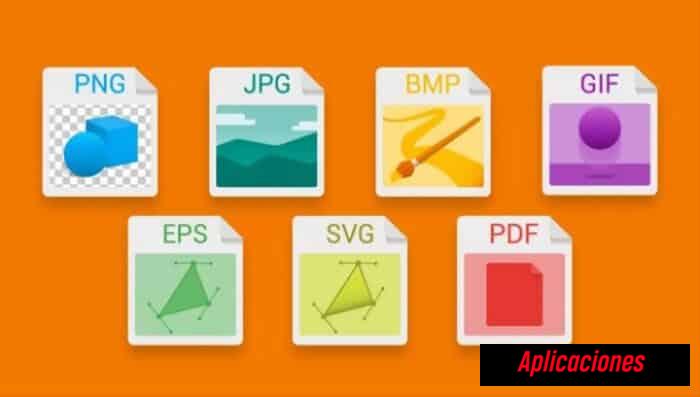
Si necesitas la imagen en algún otro tipo de formato específico como PNG, JPEG o en cualquier otro, puedes visitar una página web de conversión que te permitirá realizar este procedimiento.
Por otro lado, puedes utilizar un programa para convertir archivos JPG Large a otro formato de imagen.
En este sentido, es un conversor de imágenes es una especie de programa de archivos que cambia un formato de archivo de imagen como JPG, BMP o TIF a otro.
Además, si no puedes utilizar una foto, un gráfico o cualquier otro tipo de archivo de imagen en la manera que te gustaría, porque el formato es incompatible, el programa de conversión de imágenes te puede ayudar.
Por eso, a continuación te enseñaremos una lista con los mejores programas para que puedas hacer este procedimiento.
1. XnConvert
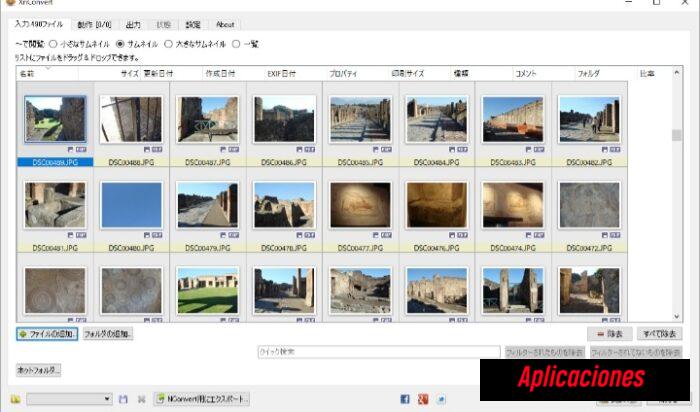
Este tipo de programa es una navaja suiza de convertidores de imágenes, que puede convertir cualquiera de los alrededor de 500 formatos de imagen a su elección entre otros 80.
Además, si también tienes algún otro formato de imagen poco común que no pueda abrir, es probable que XnView pueda convertirlo.
Para ingresar aquí dale clic a este enlace
2. Zamzar
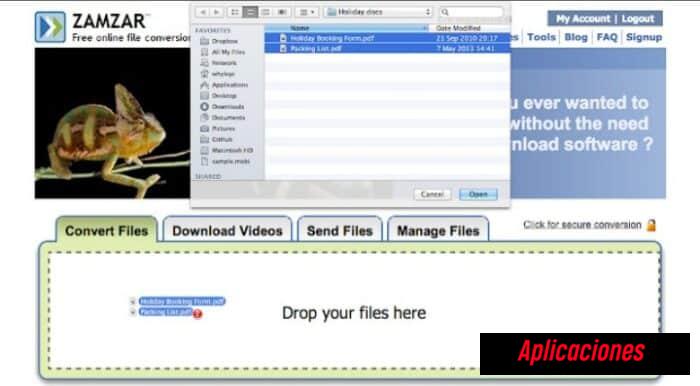
Puedes usar el programa Zamzar para convertir no solo imágenes, sino que también documentos, audio, video, libros electrónicos y más.
Sumado a esto, puedes ver todos los formatos compatibles con los archivos JPG Large.
En este caso puedes descargarlo en el siguiente enlace
3. AVS image converter
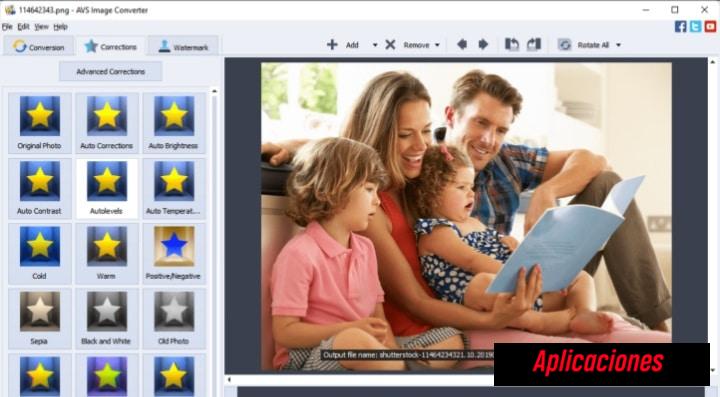
AVS image converter es un programa de conversión de imágenes intuitivo que te permite usar formatos de archivos populares y además de muchas funciones interesantes.
En su función más simple, dicho programa te permite arrastrar y soltar imágenes en la cola de conversión y elegir rápidamente el formato de salida.
Por otro lado, puedes ver la información de lo que se está transformando de forma clara como el tamaño de los archivos de imagen antes y después de que se conviertan.
Para tener este convertidor ingresa a este enlace.
4. Free Image Convert and Resize
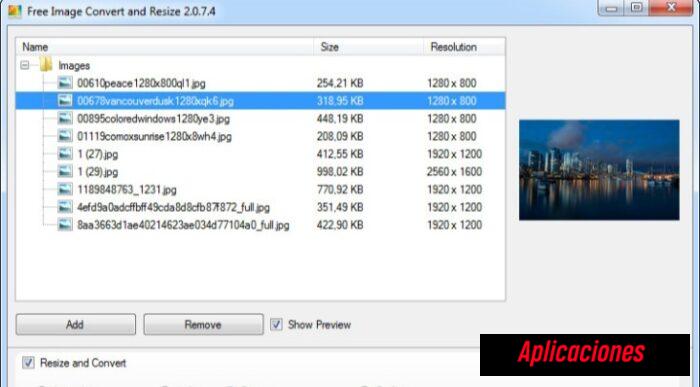
Es un programa que hace exactamente lo que se quiere hacer, convierte y cambia el tamaño de las imágenes.
Aunque no admite muchos formatos de imagen, te permite convertir, cambiar el tamaño y cambiar el nombre de varios archivos de imagen a la vez.
Para poder descargar este software ingresa en este enlace
5. PixConverter
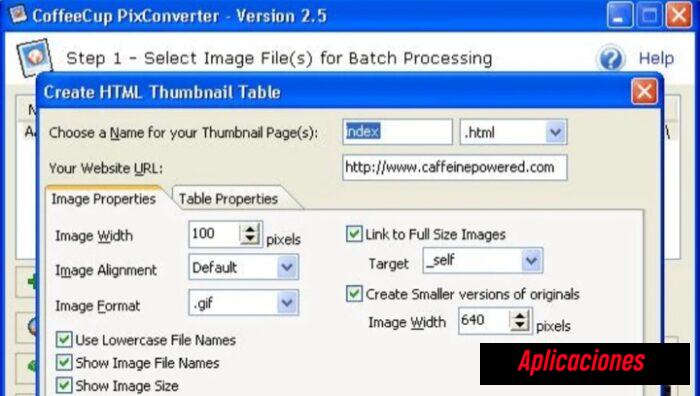
Es un conversor de imágenes gratuito, que tiene muchas funciones útiles, fácil de usar.
Este programa admite conversiones por lotes, la capacidad de importar varias fotos de una carpeta a la vez, rotación de imágenes, cambio de tamaño y alteración del color de la imagen.
Este software se puede descargar en el siguiente enlace
6. SendTo-Convert
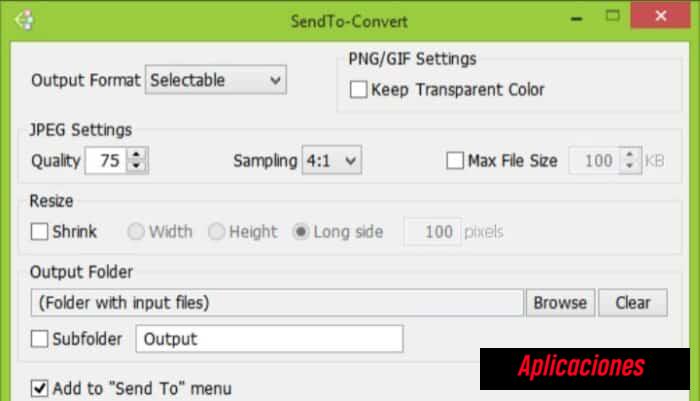
Este programa se puede automatizar hasta el punto de que solo tienes que hacer clic con el botón derecho en una o más imágenes y elegir la opción de “Enviar a” para convertir para convertirlas.
Para tener este convertidor puedes ingresar en este enlace
7. BatchPhoto Espresso
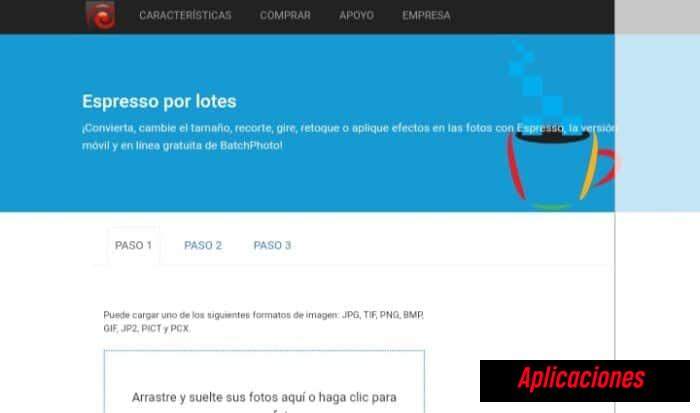
Este es un convertidor de imágenes en línea gratuito, lo que significa que no necesitas descargar ningún tipo de software para utilizarlo.
Después de cargar una imagen, puedes cambiar su tamaño, recortarla y rotarla, además de agregar efectos especiales como blanco, negro, remolino, superponer texto, cambiar el brillo, el contraste, la nitidez, entre otras configuraciones.
Para ingresar a este convertidor ingresar en este enlace
También puedes leer Cómo Convertir Imágenes WebP A JPG O PNG: Pasos Y Consejos!
Como se pudo ver el archivo JPG Large es un formato poco común, pero que si lo sabes emplear puedes disfrutar dichas características para tus proyectos.

Deja una respuesta